Androidアプリ開発初心者の私が、意気揚々とAndroid Studioをインストールして起動したときに事件は起きた!
「Andoroid Studioが固まって動かねぇ・・・・。」
我が家が誇るノートパソコンLet’s note CF-SX2(8年落ち中古)は老兵とはいえ、まだ活躍できるはず! いや、活躍してくれないと困る・・・(涙)
本記事では、ぼろい中古PCをAndroid Studioが動くように改善した方法についてまとめてみた。
1. ネットで調べていろいろ試してみた
「Android Studio、フリーズ」でとりあえず検索したら、いろいろ出てきた。とりあえず金がかかりそうな対策には目をつぶって、無料でできることからやってみた。
まずは、PCのクリーンアップ。→もちろん効果はなし。
次に試したのはWindowsのupdateだ!→時間はかかったが、 Android Studio はフリーズしたまま。
いろいろ対策しながら、原因は薄々気づいていた・・・。あいつが、原因だろう。でも、金がかかる・・・。
とりあえず、メモリを増設してみた。もともと4GBしか積んでなかったので、8GBに増設してみると・・・。→少し動くようになった!が、まだまだ動作がもっさりしている。
結論を引張ってしまったが、結局HDDをSSDに交換することで解決した。
うほ!サクサク動くやん!
まさかのHDDかよ!と言われれば、はいそうでした。と答えるしかないね・・・。
2. せっかくなのでHDD→SSDへの交換手順をまとめておく
結局SSDに交換することになったので、手順をまとめておこうと思う。いろいろなサイトやyoutubeで解説されているが、結構いろんなやり方が載っていて迷うかもしれない。
私が一番参考にしたのは、youtubeの「コジコジのオタク文化 情報局」で紹介されている方法だ。とても分かりやすく解説されているので検索して参考にしてほしい。
大まかな手順を以下にまとめる。
- SSD、SSDケース(HDDデータコピーのため)を購入する。
- Ease US todo backupというフリーソフトをダウンロード(窓の杜)
- SSDにHDDのデータをコピーする。
- HDD→SSDに交換
1について、SSDを買う必要があるのは当然として、SSDケースを買わずに済ませたかったが、その方法が残念ながら見つからなかった。ケースは安くても1000円前後するので痛い出費だったが、しょうがない。
参考までに私が購入した最安値クラスのSSDとSSDケースを紹介しておく。PCの相性があると思うので、購入は自己責任でお願いします!
2. Ease US todo backup は窓の杜というサイトでダウンロードできる。フリーで使いやすい。使い方は 「コジコジのオタク文化 情報局」 参考にした。
3.について、SSDをSSDケースにいれてUSBでパソコンとつなぐ。先ほどインストールした Ease US todo backup でHDDのデータをSSDにコピーする。(長くて1時間くらいかかるかも)
4. ノートパソコンのHDDをSSDに交換する。Let’s note CF-SX2はSSDが取り出しやすくて交換は簡単だった。交換したらPCを起動。何も設定しなくても、そのままPCを使える!
PC起動時間は1分→5秒くらいに劇的に改善した!サクサク動くし、もっと早くSSDにすればよかった・・・。
3. まとめ
アプリ開発初心者が、Android Studioを初めてインストールするもののフリーズして動かなかったので、いろいろ試した結果をまとめてみた。
結論として、HDDだとフリーズする可能性が高く、その場合はSSDに交換しましょう!ということになる。
SSDとSSDケースの出費は痛かったが、これでようやくアプリ開発ができる環境が整った!これからは、アプリ開発本に書いているアプリをどんどん作っていこうと思う!
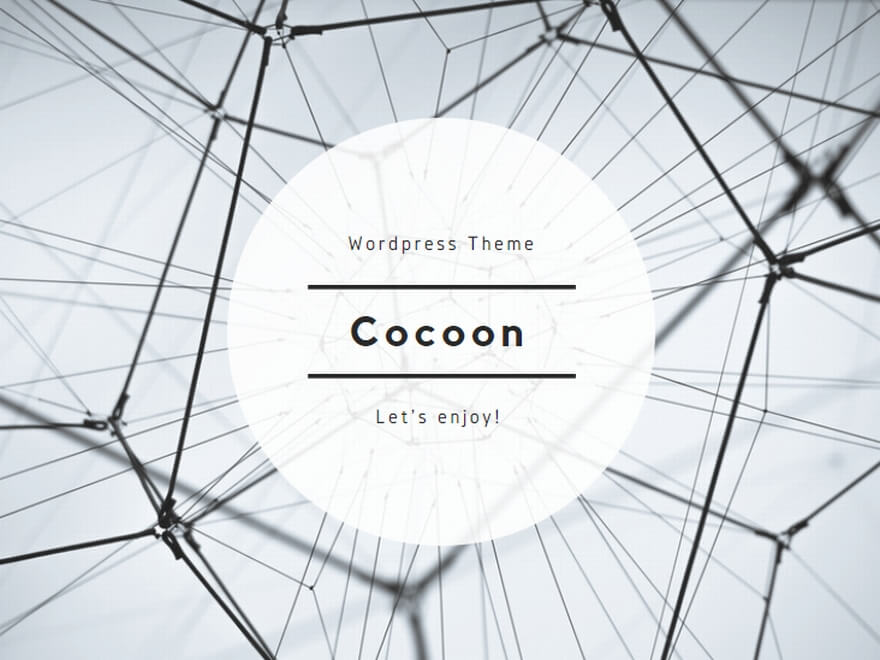
コメント